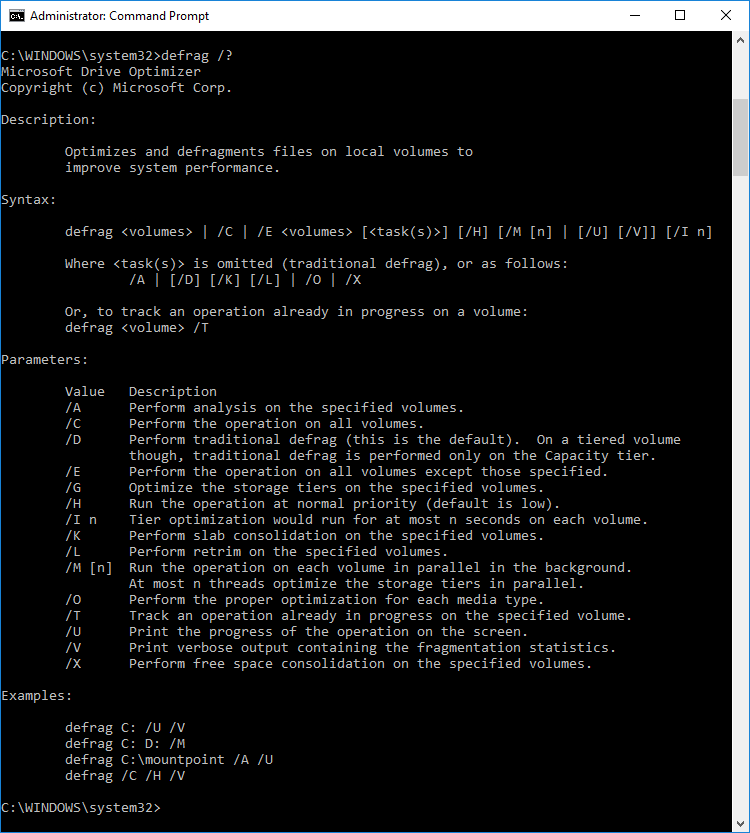Windows10でドライブを最適化および最適化する方法
公開: 2018-08-07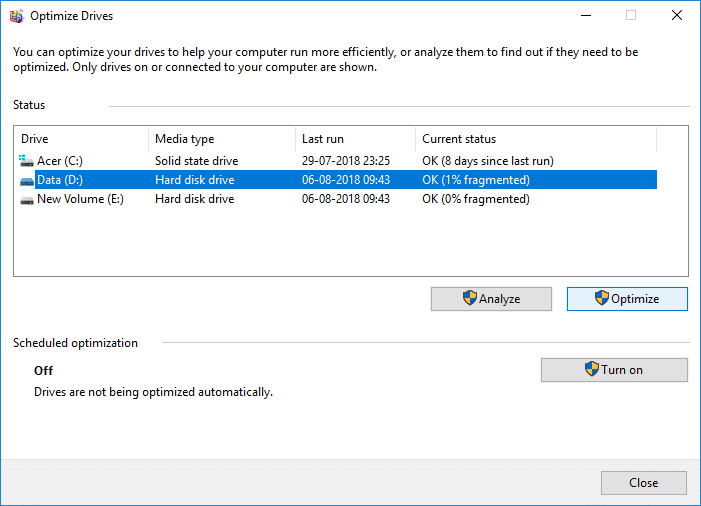
PCのパフォーマンスを改善することは、適切に機能するために非常に重要であり、このWindows 10を支援するために、ハードドライブに対して週に1回ディスクの最適化を実行します。 デフォルトでは、ディスクの最適化は、自動メンテナンスで設定された特定の時間に、毎週のスケジュールで自動的に実行されます。 ただし、これは、PC上のドライブを手動で最適化または最適化できないことを意味するものではありません。
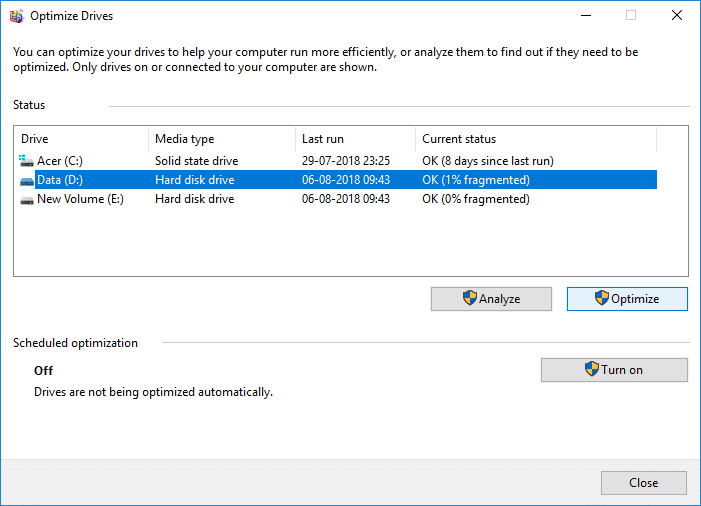
これで、ディスクの最適化により、ハードドライブ全体に分散されているすべてのデータが再配置され、それらが再び一緒に保存されます。 ファイルがディスクに書き込まれるとき、完全なファイルを保存するのに十分な連続したスペースがないため、ファイルはいくつかの部分に分割されます。 したがって、ファイルは断片化されます。 当然のことながら、さまざまな場所からこれらすべてのデータを読み取るには時間がかかります。つまり、PCの速度が低下し、起動時間が長くなり、ランダムなクラッシュやフリーズアップなどが発生します。
デフラグはファイルの断片化を減らし、データの読み取りとディスクへの書き込み速度を向上させ、最終的にPCのパフォーマンスを向上させます。 ディスクの最適化によってディスクもクリーンアップされるため、全体的なストレージ容量が増加します。 したがって、時間を無駄にすることなく、以下のチュートリアルを使用して、Windows10でドライブを最適化および最適化する方法を見てみましょう。
コンテンツ
- Windows10でドライブを最適化および最適化する方法
- 方法1:ディスクドライブのプロパティでドライブを最適化および最適化する
- 方法2:コマンドプロンプトを使用してWindows10でドライブを最適化および最適化する方法
- 方法3:PowerShellを使用してWindows10でドライブを最適化および最適化する
Windows10でドライブを最適化および最適化する方法
何か問題が発生した場合に備えて、必ず復元ポイントを作成してください。
方法1:ディスクドライブのプロパティでドライブを最適化および最適化する
1.Windowsキー+ Eを押してファイルエクスプローラーを開くか、このPCをダブルクリックします。
2.最適化を実行するハードドライブパーティションを右クリックし、[プロパティ]を選択します。
![最適化を実行するパーティションの[プロパティ]を選択します](/uploads/article/392/LYVT3EIAFEY3YiBT.png)
3. [ツール]タブに切り替えて、[最適化]の下の[最適化]をクリックし、ドライブを最適化します。
![[ツール]タブに切り替えて、[ドライブの最適化と最適化]の下の[最適化]をクリックします](/uploads/article/392/zskEsjvq0tl7azDm.png)
4.最適化を実行するドライブを選択し、[分析]ボタンをクリックして、最適化する必要があるかどうかを確認します。
![デフラグを実行するドライブを選択し、[分析]ボタンをクリックします](/uploads/article/392/VSEaQgvd16ukboVT.png)
注:ドライブが10%を超えて断片化されている場合は、最適化する必要があります。
5.ここで、ドライブを最適化するには、[最適化]ボタンをクリックします。 ディスクのサイズによってはデフラグに時間がかかる場合がありますが、PCは引き続き使用できます。
![ドライブを最適化するには、[最適化]ボタンをクリックします| Windows10でドライブを最適化および最適化する方法](/uploads/article/392/eKaz8pNajh4zdlZh.png)
6.すべてを閉じてから、PCを再起動します。
これは、Windows 10でドライブを最適化して最適化する方法ですが、それでも問題が解決しない場合は、この方法をスキップして次の方法に従ってください。
方法2:コマンドプロンプトを使用してWindows10でドライブを最適化および最適化する方法
1.コマンドプロンプトを開きます。 ユーザーは、 「cmd」を検索してEnterキーを押すことにより、この手順を実行できます。
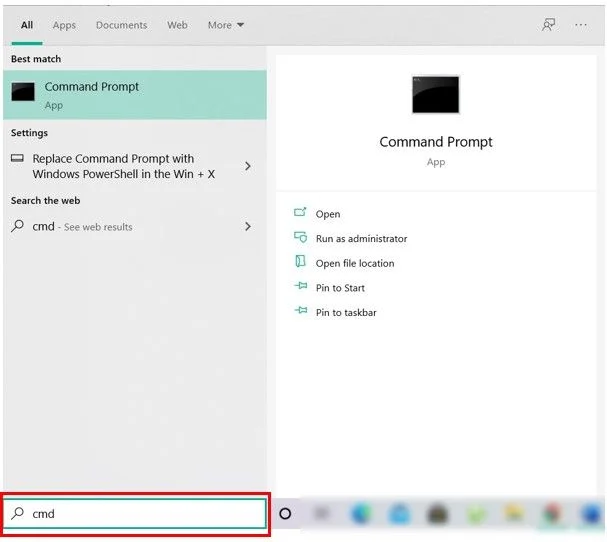
2.次のコマンドをcmdに入力し、Enterキーを押します。
最適化drive_letter:/ O
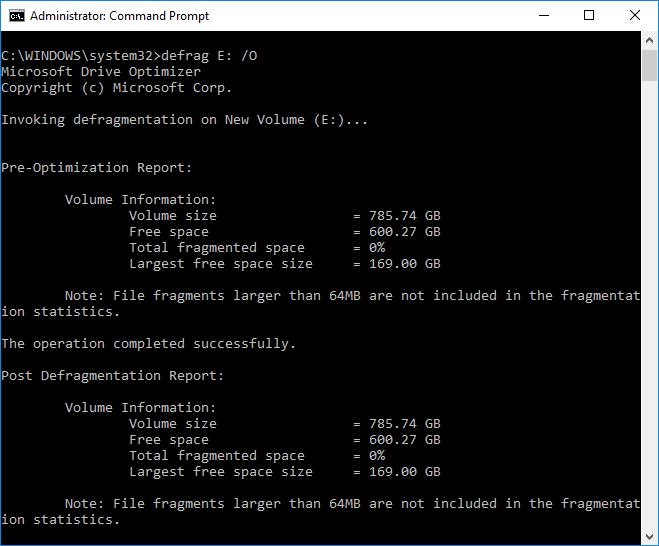
注: drive_letterを、ディスクの最適化を実行するドライブのドライブ文字に置き換えます。 たとえば、C:ドライブを最適化するには、コマンドは次のようになります。defragC:/ O
3.ここで、すべてのドライブを一度に最適化およびデフラグするには、次のコマンドを使用します。
デフラグ/ C / O
4. defragコマンドは、次のコマンドライン引数とオプションをサポートします。
構文:
デフラグ<ボリューム> | / C | / E <ボリューム> [<タスク>] [/ H] [/ M [n] | [/ U] [/ V]] [/ I n] <task(s)>が省略されている場合(従来のデフラグ)、または次のようになります。 [/ D] [/ K] [/ L] | / O | /バツ または、ボリュームですでに進行中の操作を追跡するには:defrag <volume> / T
パラメーター:
| 価値 | 説明 |
| / A | 指定されたボリュームで分析を実行します。 |
| / B | ブート最適化を実行して、ブートボリュームのブートセクターをデフラグします。 これはSSDでは機能しません。 |
| / C | すべてのボリュームで操作します。 |
| / D | 従来のデフラグを実行します(これがデフォルトです)。 |
| / E | 指定されたボリュームを除くすべてのボリュームで動作します。 |
| / H | 通常の優先度で操作を実行します(デフォルトは低です)。 |
| /の | ティアの最適化は、各ボリュームで最大n秒間実行されます。 |
| / K | 指定されたボリュームでスラブ統合を実行します。 |
| / L | SSDに対してのみ、指定されたボリュームでretrimを実行します。 |
| / M [n] | バックグラウンドで並行して各ボリュームで操作を実行します。 最大でn個のスレッドがストレージ層を並行して最適化します。 |
| / O | メディアタイプごとに適切な最適化を実行します。 |
| / T | 指定されたボリュームですでに進行中の操作を追跡します。 |
| / U | 操作の進行状況を画面に印刷します。 |
| / V | 断片化統計を含む詳細な出力を出力します。 |
| /バツ | 指定されたボリュームで空き領域の統合を実行します。 |
これは、コマンドプロンプトを使用してWindows 10でドライブを最適化および最適化する方法ですが、CMDの代わりにPowerShellを使用することもできます。次の方法に従って、PowerShellを使用してドライブを最適化および最適化する方法を確認してください。

方法3:PowerShellを使用してWindows10でドライブを最適化および最適化する
1. Windows SearchにPowerShellと入力し、検索結果からPowerShellを右クリックして、[管理者として実行]を選択します。
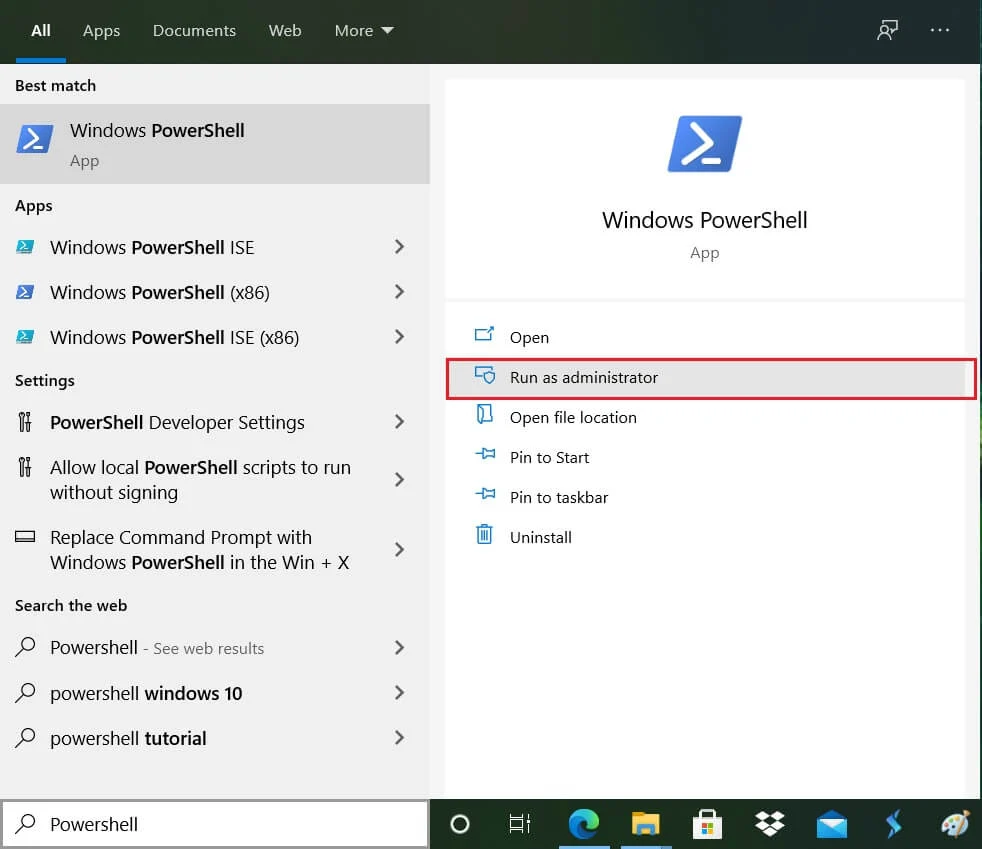
2.ここで、PowerShellに次のコマンドを入力し、Enterキーを押します。
最適化-ボリューム-DriveLetterdrive_letter -Verbose
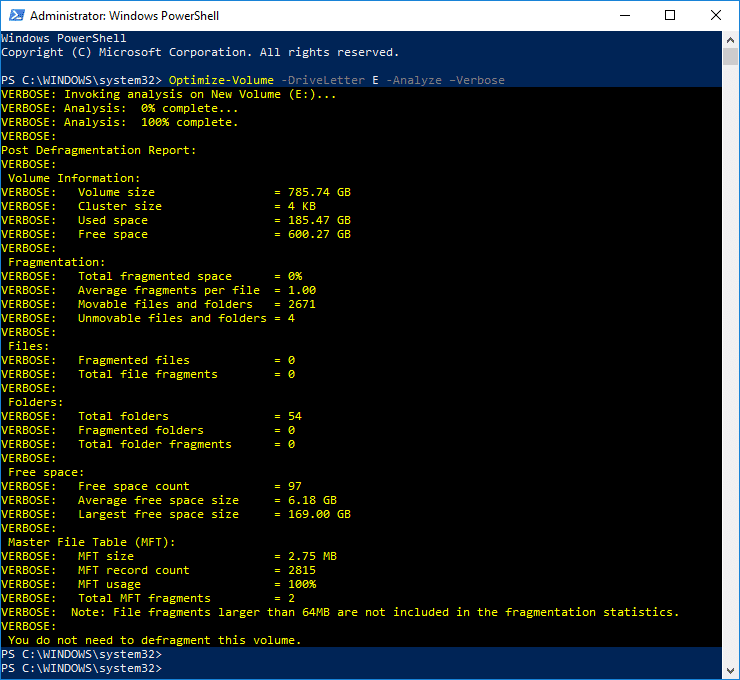
注: drive_letterを、ディスクの最適化を実行するドライブのドライブ文字に置き換えます。
たとえば、F:ドライブを最適化するには、コマンドは次のようになります。defragOptimize-Volume -DriveLetter F -Verbose
3.最初にドライブを分析する場合は、次のコマンドを使用します。
最適化-ボリューム-DriveLetterdrive_letter -Analyze -Verbose
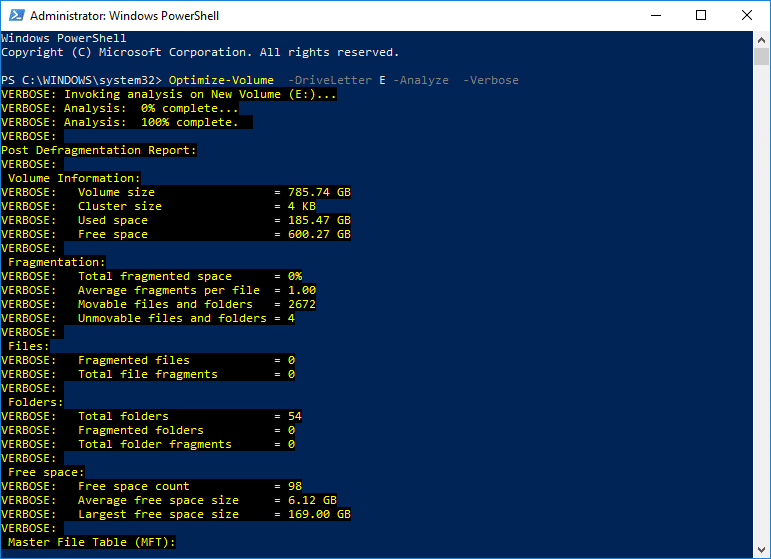
注: drive_letterを実際のドライブ文字に置き換えます。例:Optimize-Volume -DriveLetter F -Analyze -Verbose
4.このコマンドはSSDでのみ使用する必要があるため、SSDドライブでこのコマンドを実行していることが確実な場合にのみ続行してください。
最適化-ボリューム-DriveLetterdrive_letter -ReTrim -Verbose
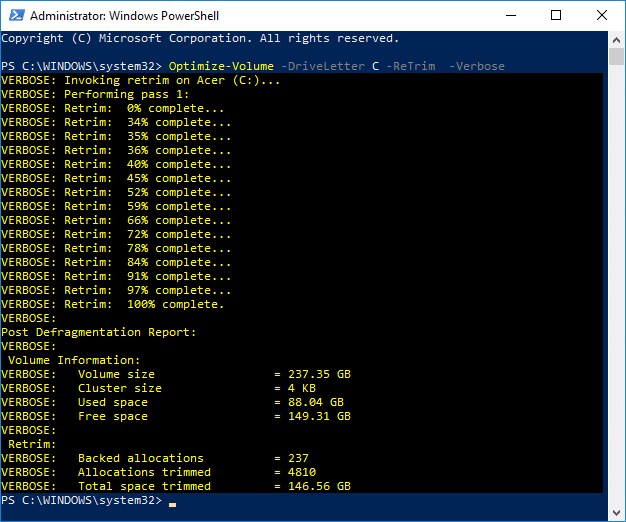
注: drive_letterを実際のドライブ文字に置き換えます。例:Optimize-Volume -DriveLetter D -ReTrim -Verbose
5. PCを再起動して、変更を保存します。
おすすめされた:
- Windows10でEFS暗号化ファイルとフォルダーを復号化する
- Windows10で機能と品質の更新を延期する
- Windows10で日付と時刻の形式を変更する方法
- Windows10でのデフォルトのアプリの関連付けのエクスポートとインポート
これで、Windows 10で機能と品質の更新を延期する方法を正常に学習できましたが、このチュートリアルに関する質問がまだある場合は、コメントのセクションで遠慮なく質問してください。